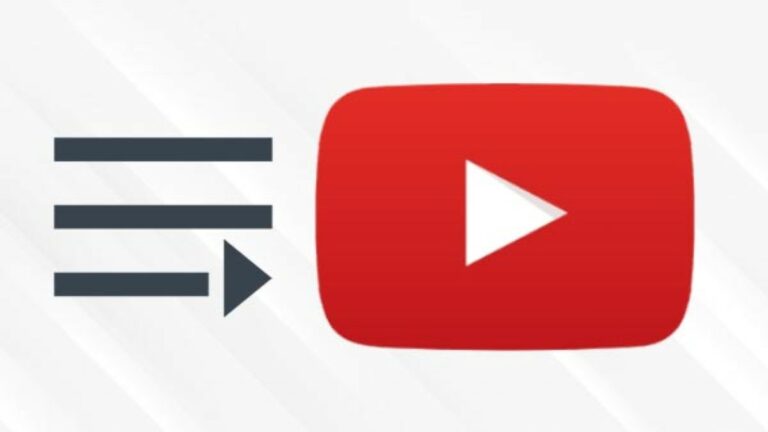Как войти в свою учетную запись PSN
Неважно, есть ли у вас консоль PS4 или PS5; вы сможете максимально эффективно использовать его, только войдя в свою учетную запись PSN. Между тем, если вы не знаете или испытываете проблемы со входом в свою учетную запись PSN, это руководство поможет вам выполнить основной процесс.
Кроме того, войдя в свою учетную запись PSN на консоли PS, вы сможете транслировать фильмы и музыку, присоединяться к сетевым вечеринкам с друзьями из PS и играть в многопользовательские онлайн-игры. Кроме того, чтобы загружать игры из магазина PlayStation, необходимо войти в свою учетную запись PSN. Между тем, шаги для входа в вашу учетную запись PSN будут различаться в зависимости от того, какая у вас консоль; Учитывая это, мы упомянем шаги по входу в PS4 и PS5 с вашей учетной записью PSN отдельно.
Вход в учетную запись PSN на PS4
1. Зайдите на PlayStation. Настройки.
2. В меню настроек перейдите к Управление аккаунтом и нажмите на него.
3. Теперь выберите Войти и введите свой адрес электронной почты и пароль, если у вас уже есть учетная запись PSN.
4. Если у вас нет учетной записи PSN и вы входите в консоль впервые, вы увидите возможность создать учетную запись PSN и войти с ее помощью.
Вход в учетную запись PSN на PS5
1. Зайдите на PlayStation Настройки. (В правом верхнем углу главного экрана)
2. Перейдите к Пользователи и учетные записи и нажмите на него.
3. В настройках пользователей и учетных записей выберите Счет а затем нажмите Войти.
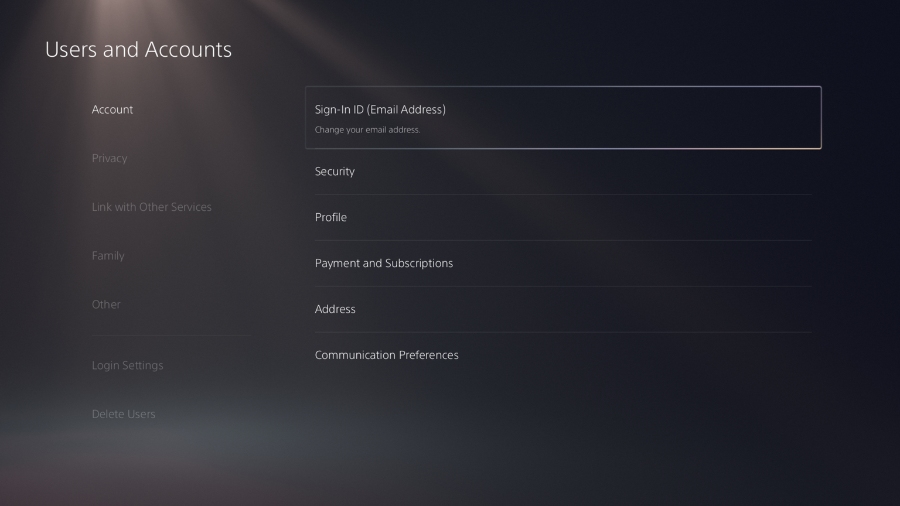 Изображение: Акшай Бхардвадж через Fossbytes
Изображение: Акшай Бхардвадж через Fossbytes
4. Заполните данные своей учетной записи PSN и войдите в систему.
Настройте двухэтапную аутентификацию в своей учетной записи PSN.
Если вы хотите добавить дополнительный уровень защиты к своей учетной записи PSN, вам будет удобно настроить двухэтапную проверку своей учетной записи PSN. При двухэтапной проверке никто, кроме вас, не сможет войти в вашу учетную запись PSN, поскольку вам будет предложено ввести код подтверждения, отправленный на ваш телефон или адрес электронной почты.
На консоли PS4
1. Заходим в консоль Настройки.
2. Перейдите к Управление аккаунтом.
2. Теперь выберите Информация Об Учетной Записи и нажмите на него.
3. В меню информации об аккаунте нажмите на Безопасность и выберите Двухэтапная проверка.
4. Далее активируйте услугу и выберите средство, через которое вы хотите получить проверочный код.
5. У вас будет возможность выбрать приложение для аутентификации; вам нужно будет сохранить коды для будущих входов в свою учетную запись PSN.
На консоли PS5
1. Зайдите на PS5 Настройки.
2. Перейдите к Пользователи и учетные записи.
3. В меню пользователей и учетных записей нажмите Безопасность и выберите Двухэтапная проверка.
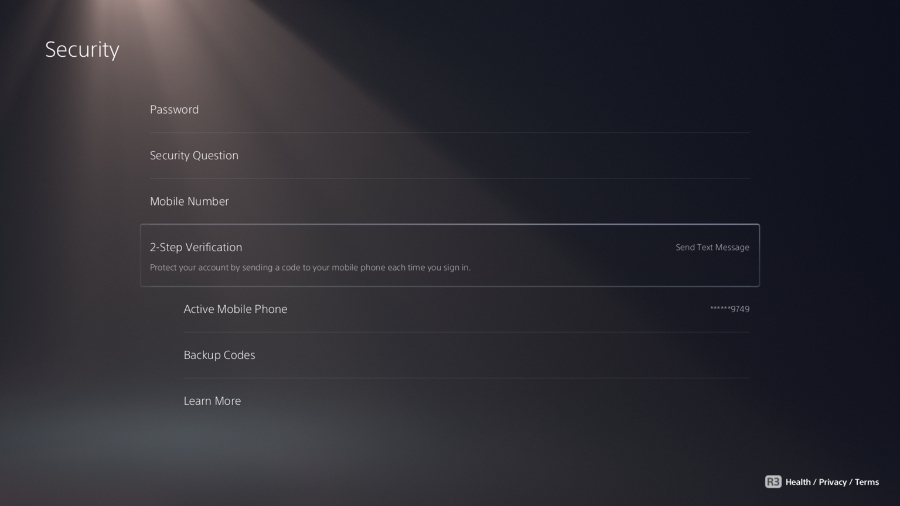 Изображение: Акшай Бхардвадж через Fossbytes
Изображение: Акшай Бхардвадж через Fossbytes
4. Активируйте двухэтапную аутентификацию и выберите способ получения кода подтверждения. Аналогичным образом вы можете сохранить коды аутентификации, чтобы позже войти в свою учетную запись PSN.
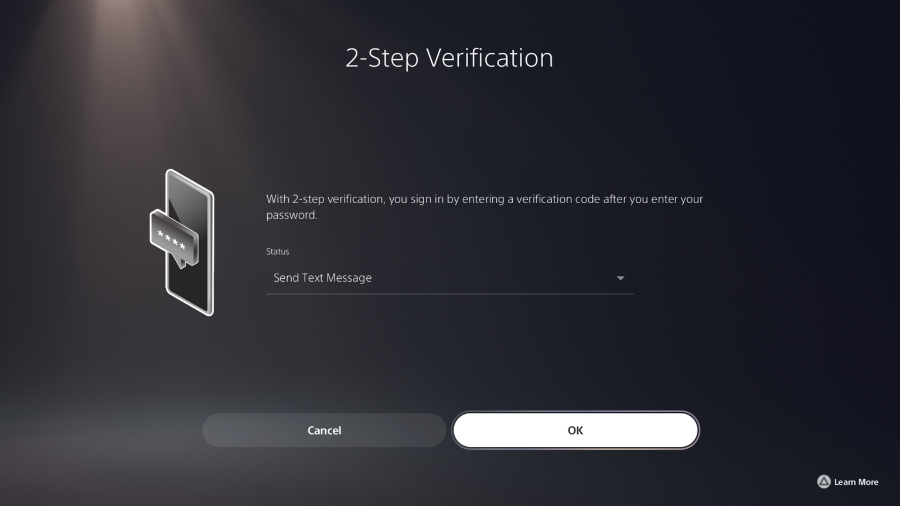 Изображение: Акшай Бхардвадж через Fossbytes
Изображение: Акшай Бхардвадж через Fossbytes
Подведение итогов
Вот и все, простые шаги, которые помогут вам прогрессировать: войдите в свою учетную запись PSN и устраняйте любые неровности, если они встречаются на вашем пути. Кроме того, двухэтапная проверка важна для обеспечения безопасности вашей учетной записи и предотвращения неизвестных попыток входа в вашу учетную запись PSN.